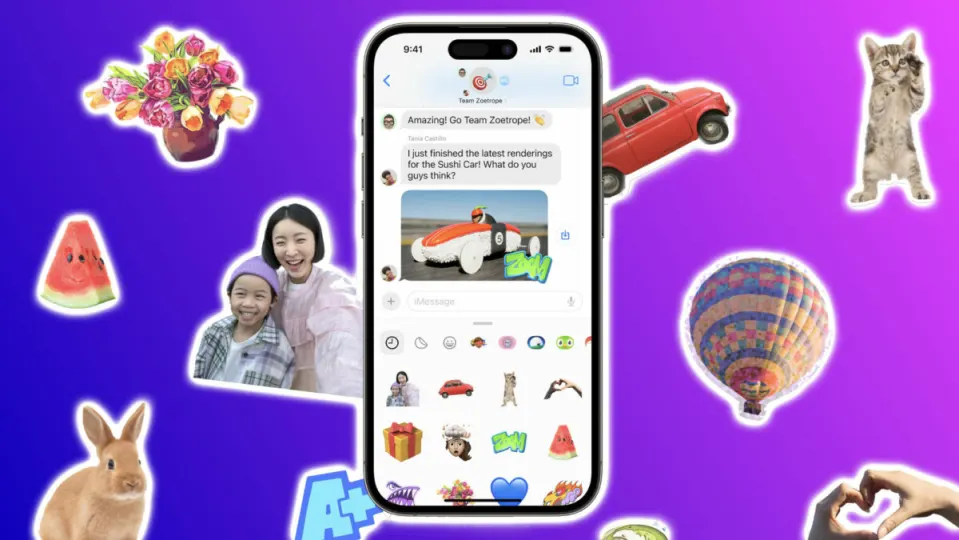Con la llegada del nuevo iOS 17, especialmente en lo que respecta a la aplicación de Mensajes, hay varias novedades en el campo de la comunicación. Además de poder crear stickers animados a partir de nuestras fotos, podemos añadir efectos a los stickers. Hablemos de cómo añadir estos efectos y también de eliminarlos, si cambiamos de idea.
Un toque personal en nuestros stickers personalizados
Los stickers de iMessage hicieron su debut en iOS 10, y desde entonces, han avanzado significativamente. En sus inicios, ya nos permitían modificar su tamaño, colocarlos sobre las burbujas de chat, añadirlos en fotos y superponerlos sobre otros stickers, todo mediante simples gestos de arrastrar y soltar. Ahora, con iOS 17, la personalización alcanza un nuevo nivel: podemos crear nuestros propios stickers y, en lo que nos centramos en este artículo, podemos añadirles efectos para modificar su apariencia.
La gama de efectos disponibles para estilizar los stickers es bastante variada. Entre ellos se incluyen un contorno blanco, sombreado al estilo cómic, un aspecto tridimensional esponjoso y un acabado brillante y holográfico. Estos efectos además, responden al movimiento de nuestros dispositivos, por lo que muestran varios de los efectos animados con un realismo realmente conseguido.
Para aplicar estos efectos a nuestros stickers en iOS 17, los pasos a seguir son los siguientes:
- Abrimos la app Mensajes en nuestro iPhone o iPad.
- Entramos en una conversación.
- Tocamos el botón “+” al lado del campo de texto.
- Elegimos la opción Stickers.
- Mantenemos presionado el sticker al que queremos añadir el efecto.
- Seleccionamos Añadir Efecto en el menú emergente.
- Elegimos uno de los efectos disponibles: Original, Contorno, Cómic, Esponjoso o Brillante.
- Pulsamos Hecho para finalizar.
Fijémonos, además, que a un sticker con un efecto aplicado, podemos retirarle dicha modificación. Todo lo que tendremos que hacer es seguir los pasos que acabamos de ver y seleccionar Original en las opciones de efecto.
Y eso es todo. Nuestros stickers personalizados estarán listos para lucir sus nuevos efectos en cualquier conversación donde los enviemos. Con estos nuevos efectos, y la posibilidad de crear nuestros propios stickers, cada mensaje puede convertirse en una pequeña obra de arte, haciendo nuestras interacciones más dinámicas y entretenidas.